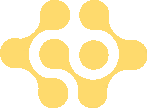Power Platform e Microsoft 365 Copilot
Descrizione
Il corso “Power Platform e Microsoft 365 Copilot” è stato progettato per fornire una panoramica di livello base degli strumenti innovativi offerti da Microsoft per automatizzare processi, creare soluzioni personalizzate di operatività e archiviazione per le esigenze aziendali.
Il corso guiderà gli utenti attraverso le funzionalità principali della Power Platform: Sharepoint, Power Apps, Power Automate. Inoltre, esploreremo Copilot, l'assistente intelligente integrato in Microsoft 365, che utilizza l'intelligenza artificiale per offrire suggerimenti e assistenza in tempo reale.
Target
Questo corso è ideale per chiunque desideri acquisire una comprensione di base della Power Platform e di Microsoft 365 Copilot..
Prerequisiti
Non è richiesta alcuna esperienza precedente con questi strumenti; è sufficiente avere una conoscenza di base dell'uso del computer e delle applicazioni Microsoft 365.
Programma Corso
Modulo 1: Introduzione a Power Apps
Cos’è Power Apps e perché è utile?
- Introduzione a Power Apps e alla sua utilità per la creazione di applicazioni senza codice.
- Differenza tra Canvas Apps e Model-Driven Apps.
- Esempi di utilizzo aziendale.
Accesso e navigazione in Power Apps
- Come accedere a Power Apps da Microsoft 365.
- Panoramica dell’interfaccia utente.
- Dashboard, app disponibili, impostazioni e permessi.
Creazione di una semplice Power Apps senza sviluppo
- Creare un’app da un template predefinito.
- Personalizzazione base dell’interfaccia con drag & drop.
- Aggiungere pulsanti, elenchi e immagini.
Consultare e gestire le applicazioni
- Differenza tra app personali e aziendali.
- Condivisione di un’app con il team.
- Impostazioni di accesso e permessi.
Modulo 2: Introduzione a Power Automate
Cos’è Power Automate e cosa permette di fare?
- Introduzione a Power Automate e la sua funzione nell’automazione aziendale.
- Differenza tra flussi cloud, flussi desktop e flussi di processo aziendale.
- Esempi di utilizzo comune.
Accesso e navigazione in Power Automate
- Accesso da Microsoft 365 e panoramica dell’interfaccia.
- Libreria dei flussi e gestione delle automazioni.
- Strumenti principali e dashboard di gestione.
Creazione di un flusso base senza sviluppo
- Creare un flusso partendo da un template.
- Esempio pratico: “Invia una notifica quando arriva un’email importante”.
- Personalizzazione base del flusso.
Gestione e monitoraggio dei flussi
- Come attivare, disattivare e modificare un flusso.
- Verifica dei log e risoluzione degli errori comuni.
- Condivisione di un flusso e gestione dei permessi.
Modulo 3: Introduzione a SharePoint
Cos’è Sharepoint e perché è utile?
- Differenza tra SharePoint e OneDrive.
- Utilizzo di SharePoint come intranet aziendale e strumento di collaborazione.
- Esempi pratici di utilizzo aziendale.
Navigazione e accesso ai contenuti in SharePoint
- Accesso a SharePoint da Microsoft 365.
- Struttura di un sito SharePoint.
- Librerie documentali, elenchi e pagine principali.
Gestione dei documenti e collaborazione
- Caricare, modificare e condividere documenti.
- Controllo delle versioni e gestione delle modifiche.
- Differenze tra permessi e ruoli utente.
Creazione e gestione di contenuti su SharePoint
- Introduzione alle Web Part e alle pagine SharePoint.
- Creazione di una pagina con sezioni personalizzate.
- Aggiungere elenchi e librerie documentali a una pagina.
Modulo 4: Introduzione a Microsoft 365 Copilot
Introduzione alla Generative AI e best practices
- Cos'è la Generative AI, quali sono i suoi principi, le sue applicazioni e le sue sfide
- Best practices per usare la Generative AI in modo etico e responsabile, evitando i rischi di plagio, bias o manipolazione
- Funzionamento di Copilot, fonti di dati, modelli e funzionalità
Introduzione al concetto di prompt engineering ed applicazioni
- Concetti fondamentali del Prompt Engineering
- Utilizzo del prompt engineering per Microsoft 365 Copilot
- Applicazioni pratiche del prompt engineering
Uso di Copilot per la ricerca in rete e la creazione di immagini tramite Edge Copilot
- Ricerca in rete più efficiente e approfondita, grazie a Edge Copilot, l'estensione di Copilot per il browser Edge
- Creazionediimmagini originali e personalizzate a partire da parole chiave o descrizioni
- Sintesi di documenti online e video in modo rapido e accurato
Uso di Copilot in Microsoft Word con use cases e esempi pratici
- Scrittura di documenti di qualità in Microsoft Word, grazie alla sua integrazione con l'applicazione
- Suggerimenti di testi, frasi, parole, titoli, sommari, citazioni, riferimenti e formattazioni in base al contesto e allo scopo del documento
- Correzione di errori grammaticali, ortografici, di punteggiatura e di stile
- Use cases e esempi pratici di documenti di diverso tipo, come report, articoli, lettere, curriculum, ecc
Uso di Copilot in Microsoft PowerPoint con template dedicati
- Creazione di presentazioni efficaci e accattivanti in Microsoft PowerPoint, grazie alla sua integrazione con l'applicazione
- Scelta del template più adatto al proprio obiettivo e al proprio pubblico
- Generazione o miglioramento del testo, delle immagini, dei grafici, delle animazioni e delle transizioni delle slide
- Preparazione e esecuzione della presentazione, con note, domande, risposte e feedback
Uso di Copilot in Microsoft Excel
- Copilot per Excel: cos'è e come si usa
- Funzionalità principali, vantaggi e sfide
- Compilazione rapida ed efficiente dei fogli di lavoro
- Copilot per automatizzare operazioni ripetitive
- Creazione e esecuzione di macro semplici utilizzando Copilot
Uso di Copilot in Microsoft Outlook
- Creazione di una bozza di un messaggio di posta elettronica Outlook
- Riepiloga un thread della posta elettronica
- Bozza suggerite in Outlook
- Coaching tramite posta elettronica
Uso di Copilot in Microsoft Teams
- Usare Copilot in riunioni e chiamate Teams
- Requisiti per Copilot nelle riunioni
- Requisiti per Copilot nelle chiamate
- Accedere a Copilot durante una riunione o una chiamata
- AccedereaCopilot dopo una riunione
- Usare Copilot nelle chat Teams
- Usare le azioni suggerite nella chat